Chia sẻ tệp lên nhiều kênh trong Microsoft Teams
Nếu bạn muốn chia sẻ một tệp đến nhiều vị trí trong Teams mà không cần tải lên một bản sao mỗi lần, hãy nhận liên kết đến tệp và chia sẻ điều đó thay vào đó.
Máy tính bàn
Chia sẻ tệp từ OneDrive
-
Chọn ứng dụng OneDrive


-
Chọn tệp bạn muốn chia sẻ, rồi bấm vào Xem thêm hành động

-
Bạn có một vài tùy chọn để chia sẻ tệp:
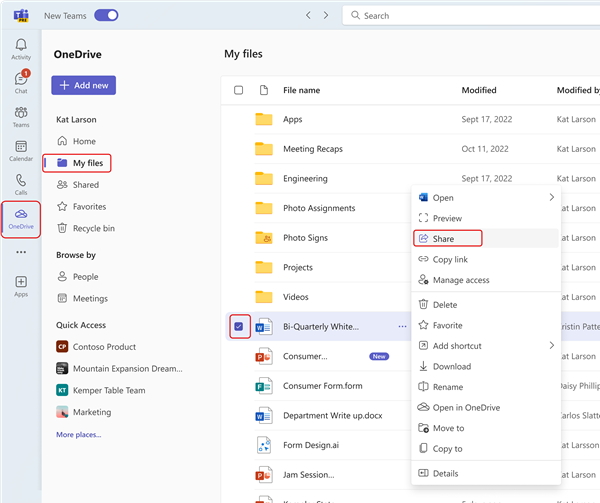
-
Chọn Chia sẻ để thêm người và thông báo khi chia sẻ tệp.
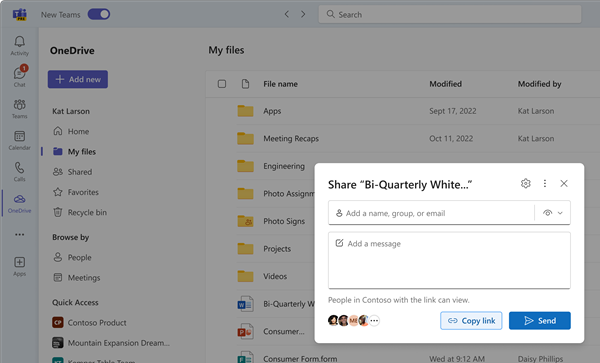
-
Chọn Sao chép liên kết để nhận liên kết mà bạn có thể dán vào cuộc trò chuyện hoặc email.

-
Chọn Quản lý quyền truy nhập để chỉ định mọi người và quyền của họ với tệp.
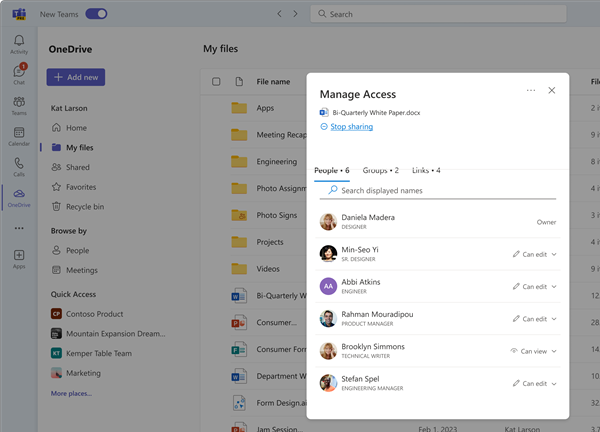
-
Chia sẻ với kênh
Trong tab Bài đăng nơi các cuộc hội thoại diễn ra, chọn Chọn tệp 
Lưu ý: Teams đăng liên kết của bạn đến kênh, bao gồm tên của nhóm và kênh lưu trữ tệp.
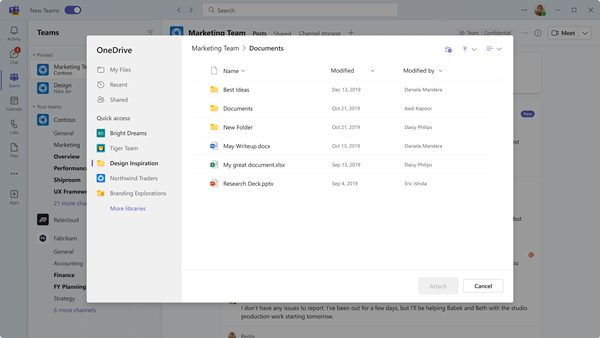
Di động
Trong tab Tệp của cuộc trò chuyện hoặc kênh, nhấn vào Xem thêm tùy chọn 
Máy tính bàn
Chia sẻ với kênh
Trong tab Bài đăng nơi các cuộc hội thoại diễn ra, chọn Chọn tệp 
Lưu ý: Teams đăng liên kết của bạn đến kênh, bao gồm tên của nhóm và kênh lưu trữ tệp.
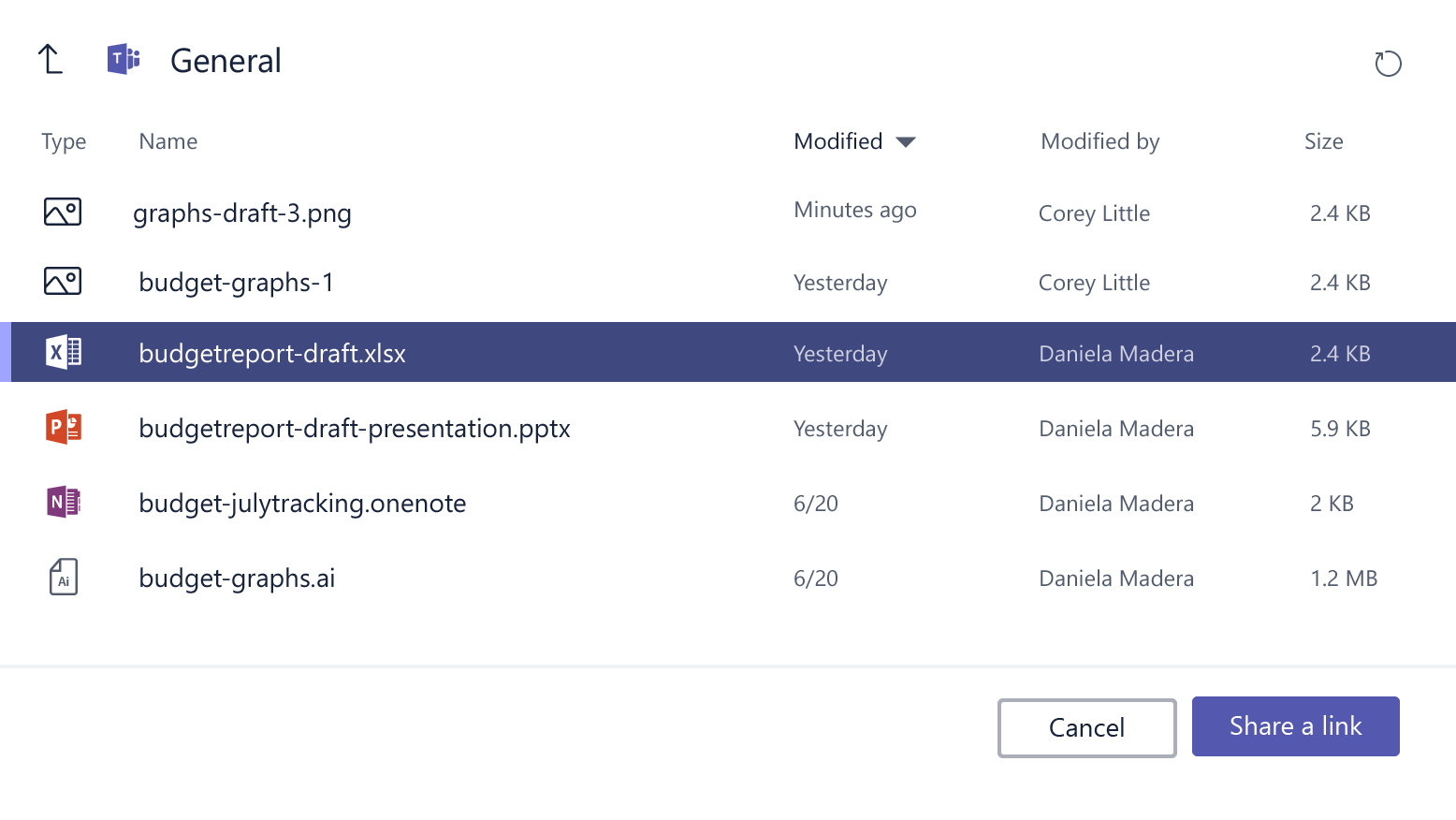
Di động
Trong tab Tệp của cuộc trò chuyện hoặc kênh, nhấn vào Xem thêm tùy chọn 
Chủ đề liên quan
Chia sẻ tệp trong Microsoft Teams
Chia sẻ tệp với người bên ngoài nhóm của bạn trong Microsoft Teams










